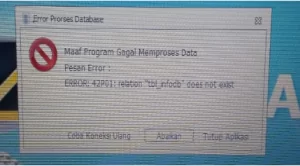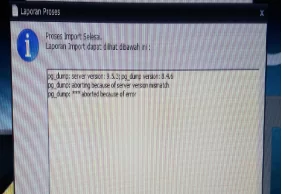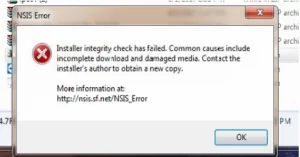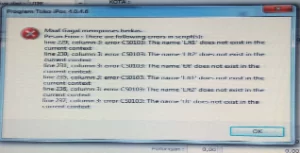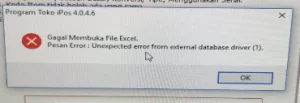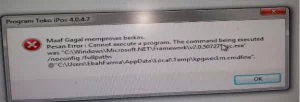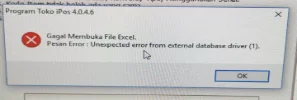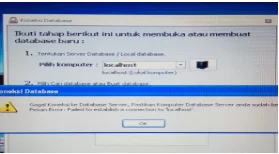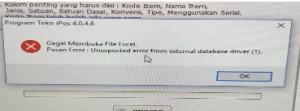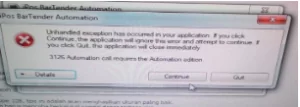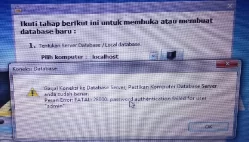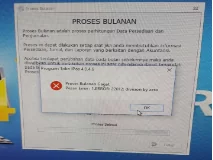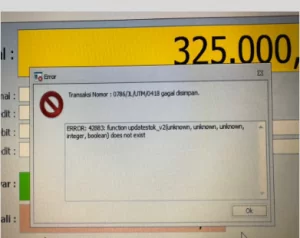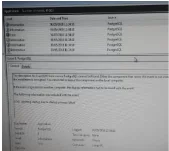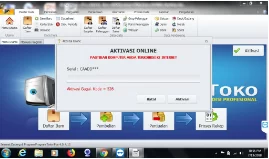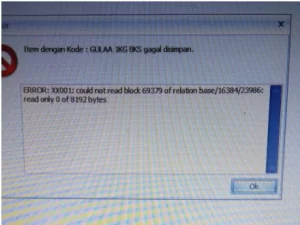– Program iPOS 4 –
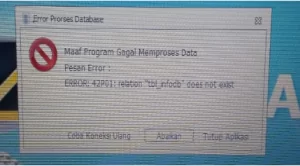
Q : Bagaimana kalau restore database Ipos 4 muncul seperti ini ?
(sebelumnya memakai ipos 4 dan sudah melakukan backup, lalu menginstall ipos 5 kemudian ingin merestore database ipos 4 yg lama ke ipos 4)
A : Saat restore juga harus memakai database bawaan ipos 4. Jika sebelumnya pernah install ipos 5 maka instal database ipos 4 dulu baru restore. Kalau tidak bisa berarti backup rusak.
__________________________________________________________________________________________
-
ERROR SAAT BACKUP DATABASE
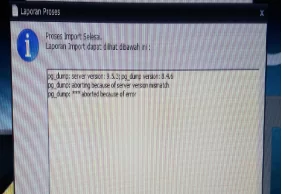
Q : Apa solusi replace folder Db utils ipos 4 di replace db utils ipos 5?
A : Pakai versi 4.0.4.10
__________________________________________________________________________________________

Q : Bagaimana cara instal IPOS 4.0.4.10 di PC user via remote. Spesifikasi Win XP SP3. NET Framework 2.0 dan 3.0 sudah ada. IPOS 4 dan database sudah diinstal. Namun tidak bisa login dengan pesan error Gagal Koneksi ke 127.0.0.1 Anti virus AVG sudah dimatikan. Masih Gagal Koneksi 127.0.0.1 apa lagi yang harus dicek?
A : Cek file initdb lognya di folder ipgsql, Coba juga db instal di nonsistem kalau tidak bisa coba di C:
__________________________________________________________________________________________
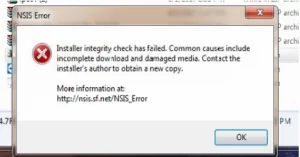
A : Restart komputer, jika file dari download maka harus download ulang.
Pake idm kalau dari CD, copy terlebih dahulu.
Harus restart komputer jika keluar error tsb.
__________________________________________________________________________________________
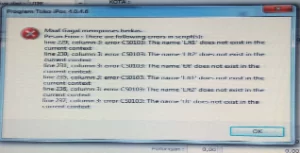
Q : Apa solusi error saat preview tampilan faktur di Ipos 4?
A : – Desain ulang notanya
- Intinya salah desain
- Cari tombol script
- Hapus semua script.
- Atau instal ulang program.
__________________________________________________________________________________________
-
ERROR IPOS 4 GAGAL IMPORT DATA (EXCEL)
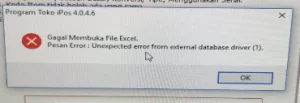
Q : Pada saat Import data dari excel 2003 muncul pesan seperti ini?
A : Masalah terjadi karena update windows KB4041681
- Solusi hapus update tersebut, atau
- Taruh excel di drive D
- Geser notifikasi error kebawah.
- Cobalah di komputer lain
- Instal office 2000.
__________________________________________________________________________________________
- GAGAL PROSES BERKAS IPOS 4
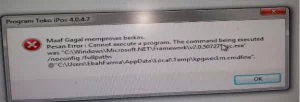
Q : Saat menampilkan laporan ada error seperti ini. Sudah install ulang .net dan install ulang Ipos belum solved ?
A : Instal ulang ipos pindah folder
__________________________________________________________________________________________
-
ERROR IPOS 4 GAGAL IMPORT DATA (EXCEL)
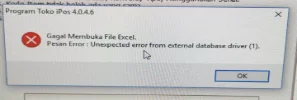
Q : Pada saat Import data dari excel 2003 muncul pesan seperti ini?
A : – Taruh excel di drive D
- Geser notifikasi error kebawah.
- Cobalah di komputer lain
- Instal office 2000.
__________________________________________________________________________________________
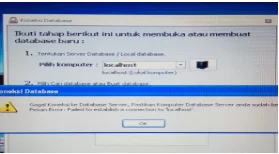
Q : Bagaimana jika di ipos 4 ipgsql SDH started akan tetapi gagal koneksi database ?
A : Refresh service ipgsql di menu services.msc untuk memastikan sudah start atau kembali ke stop.
__________________________________________________________________________________________
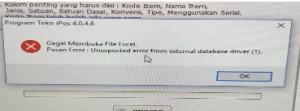
Q : Bagaimana jika gagal membuka file exel saat impor data ?
A : Taruh excel di drive D, dan pastikan format excel .xls
__________________________________________________________________________________________
-
IPOS 4 TIDAK BISA CONNECT KE BARTENDER
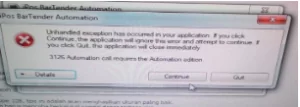
Q : Apa penyebab iPOS 4 tidak bisa terkoneksi ke bartender ?
A : Untuk Bartender diminta mengunakan bartender automation edition.
__________________________________________________________________________________________
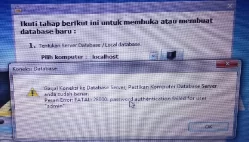
A : Instal ulang Database lewat CP, hapus ipsql nya di C, install lagi database nya.
__________________________________________________________________________________________
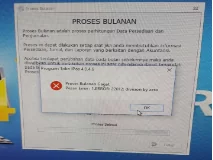
Q : Error 22012 di Ipos 4
A : Ada kesalahan satuan di Master Item, cek di Master Data -> Daftar Item -> Satuan Salah.
__________________________________________________________________________________________
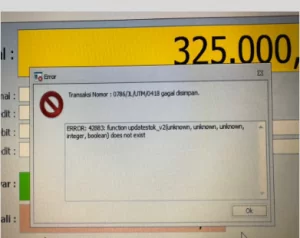
Q : Error 42883 di Ipos 4
A : Di patch terlebih dahulu ipos 4 nya (Hubungi support untuk mendapatkan patch)
__________________________________________________________________________________________
-
IPGSQL IPOS 4 TIDAK STARTING
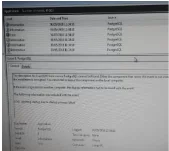
Q : Services ipgsql tidak bisa running
A : Databasenya corrupt/Rusak/Ada file hilang. Solusinya : Install Ulang
Sebelum instal ulang, uninstal terlebih dahulu, rename sisa folder data, kemudian instal ulang database.
__________________________________________________________________________________________
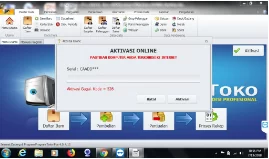
Q : Apakah harus di reset aktivasi ?
A : Serial dengan awalan CA, CB, CD, DB, DE Diblokir. Laporkan ke ke Tim Support.
_________________________________________________________________________________
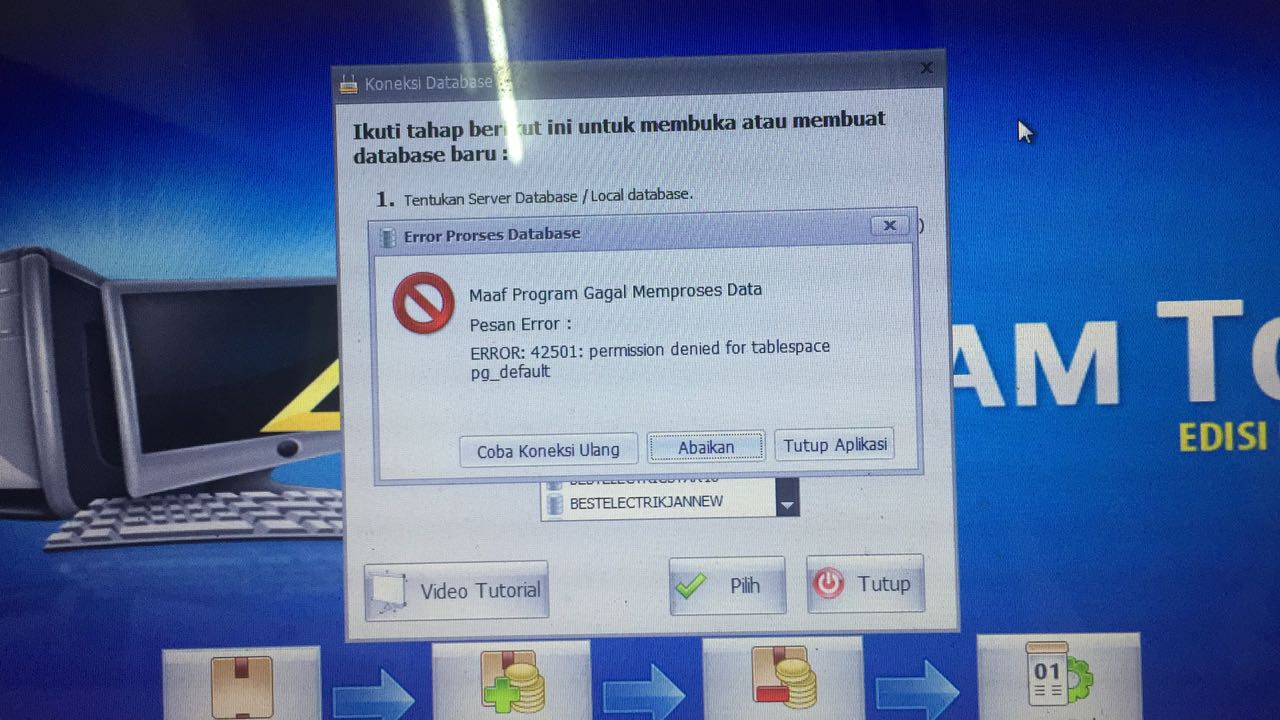
Q : Bagaimana jika muncul error seperti diatas ketika buat database ?
A : Uninstal lalu pindah ke drive non system
_________________________________________________________________________________
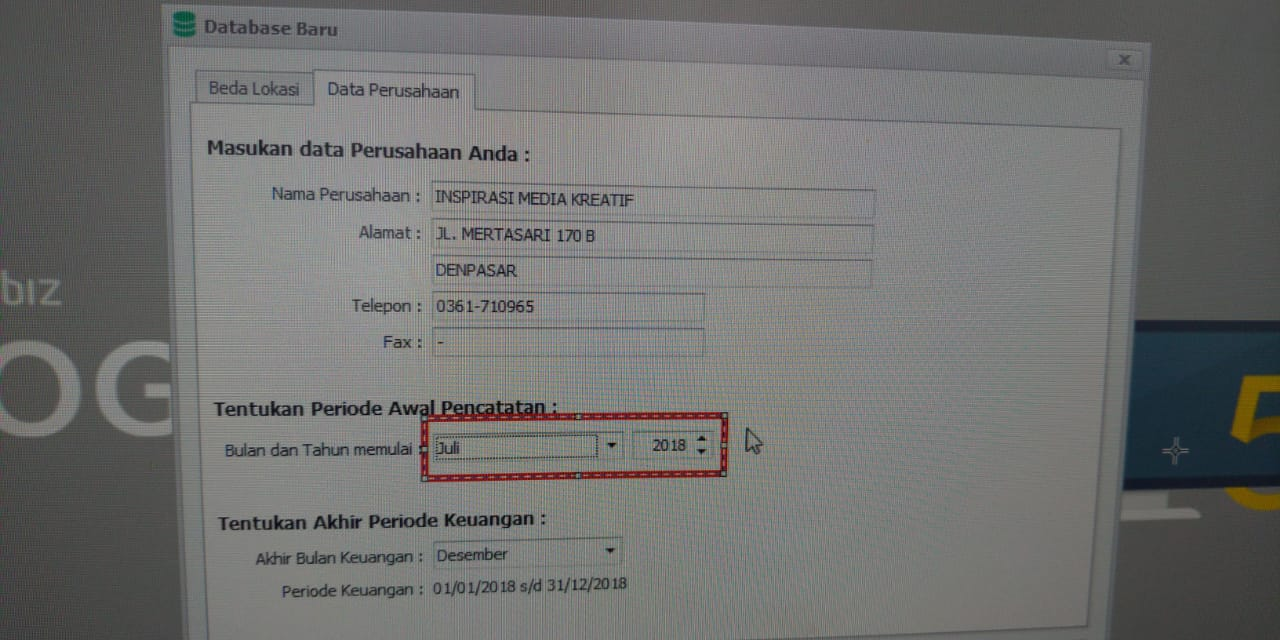
Q : Jika th 2018 ada cabang baru bagaimana prosesnya ?
A : Saat buat DB baru, pilih tahun dan bulannya sesuai periode server
__________________________________________________________________________________________
-
Bagaimana Jika Nama Barang Terpotong Saat Print Kasir
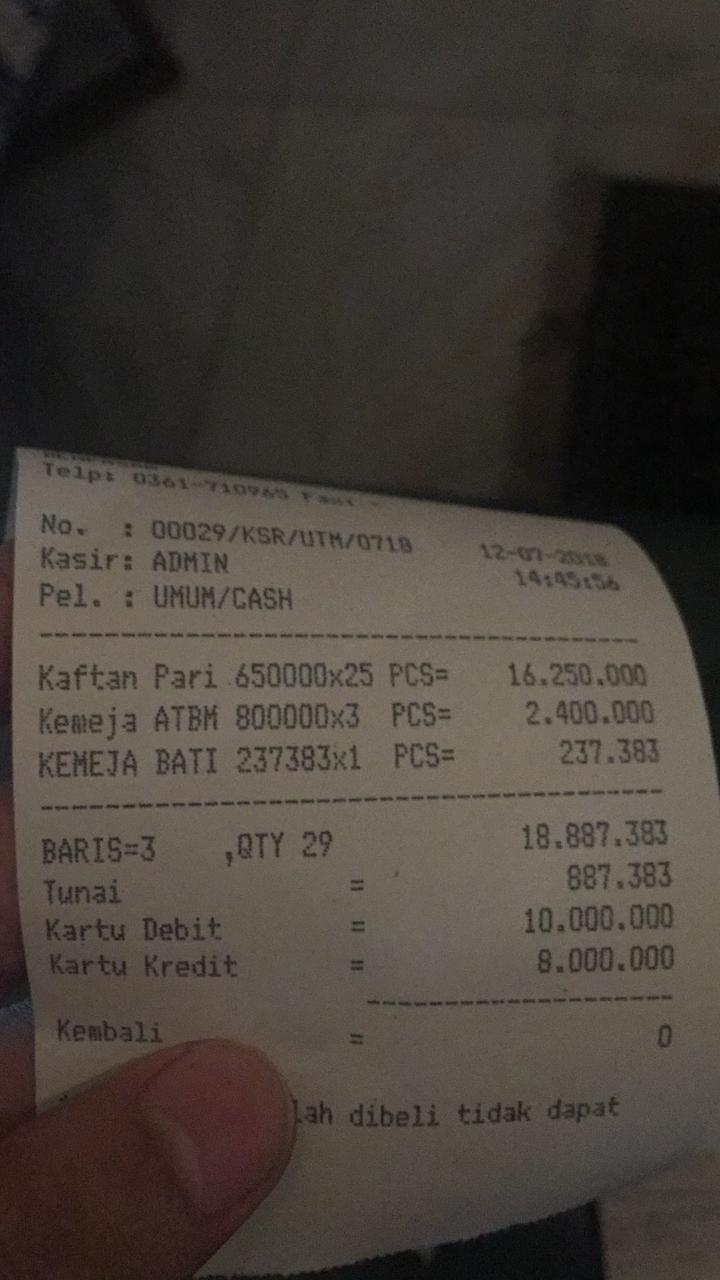
Q : Bagaimana jika nama barangnya kepotong ?
A : Settingnya pake yang 2 baris, kalau 1 baris memang seperti itu, space nya tidak cukup untuk nama dan harga
__________________________________________________________________________________________
-
Error 23503 saat save pembelian
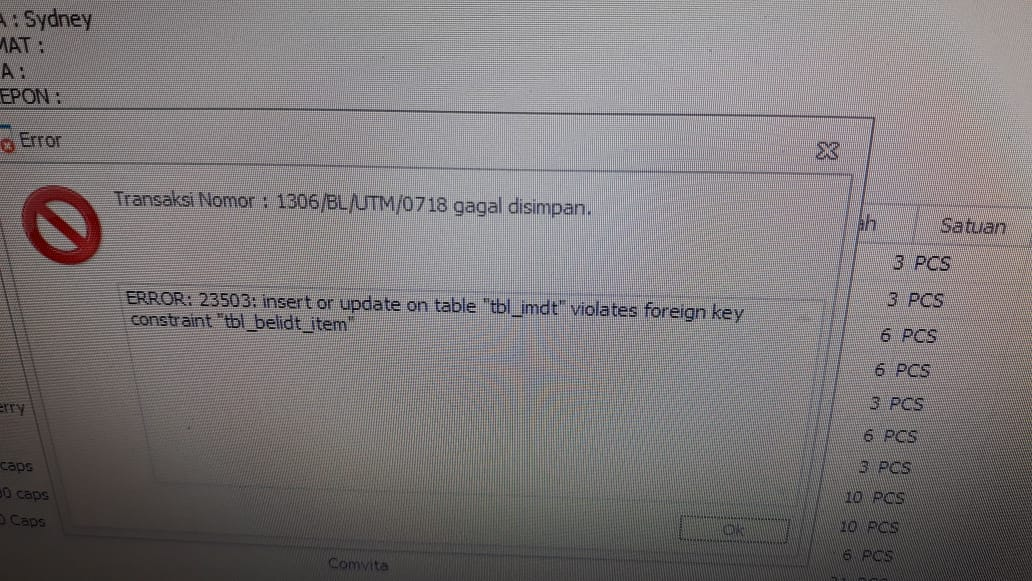
Q : Error 23503 saat save pembelian
A : karena kode itemnya diganti saat ada transaksi,
note : jangan ganti kode barang jika ada transaksi sedang berlangsung, hentikan sementara transaksi jika memang harus ganti kode.
__________________________________________________________________________________________
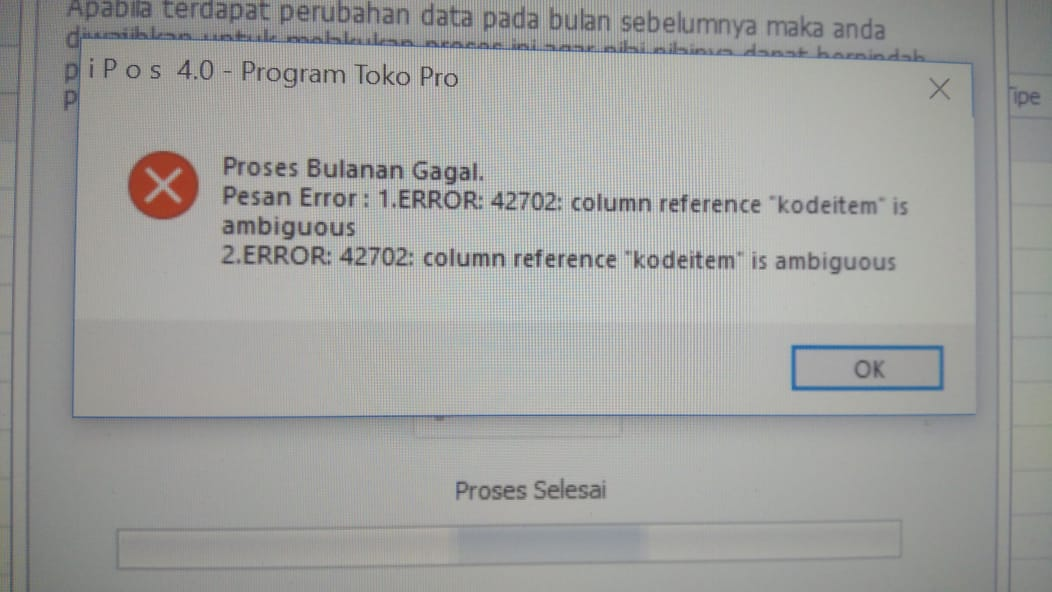
Q : Gagal proses bulanan (Error 42702)
A : Update IPOS 4 ke versi terakhir, jika sudah update tapi masih error berarti ada masalah pada database
__________________________________________________________________________________________
-
Logo tidak muncul saat print
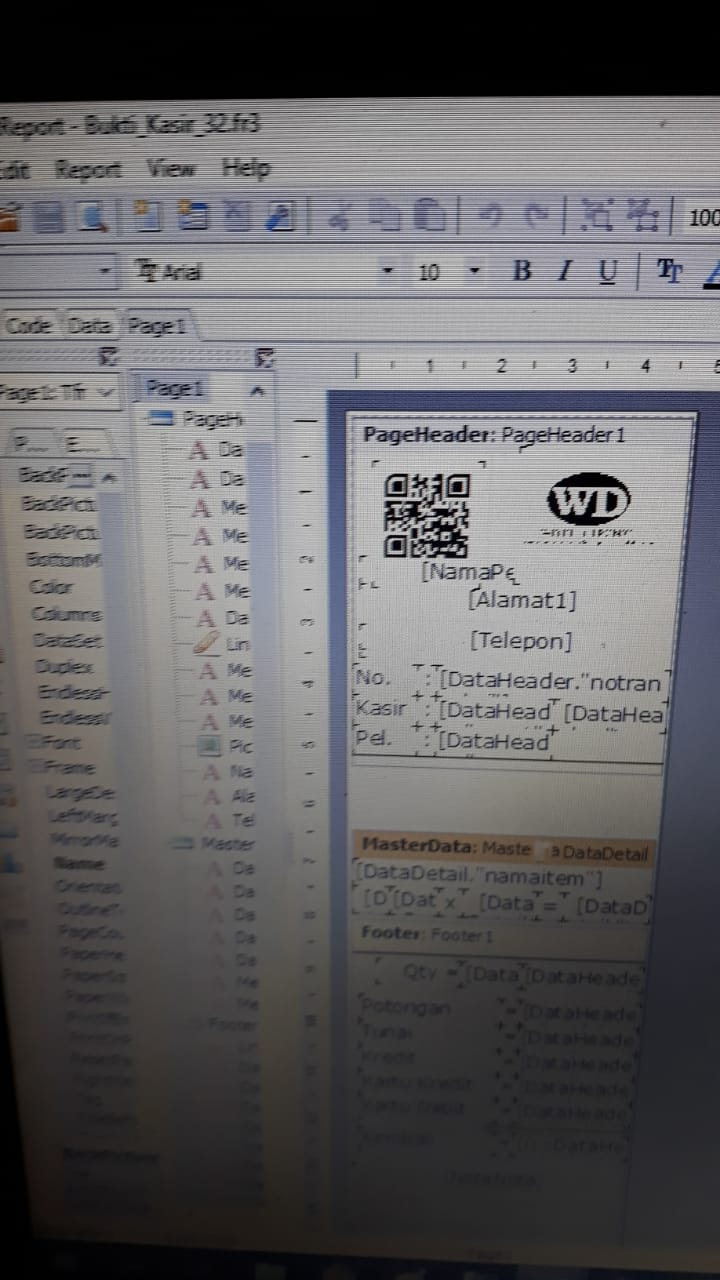
Q : Logo tidak muncul saat print ?
A : Coba 1 gambar dahulu, pastikan ukuran gambar kecil juga, tdk lebih dari 50×50 pixel, edit dari photoshop set ukuran gambar tdk lebih dari 50×50 pixel
__________________________________________________________________________________________
-
Error 58P01 & ERROR XX001

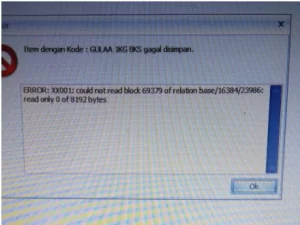
A : Data corrupt, coba dari backup sebelumnya, buat db baru kemudian restore ke db baru tersebut, jangan restore ke db yang sama. Ada beberapa bagian dari db yg rusak, memang tidk semua.
__________________________________________________________________________________________
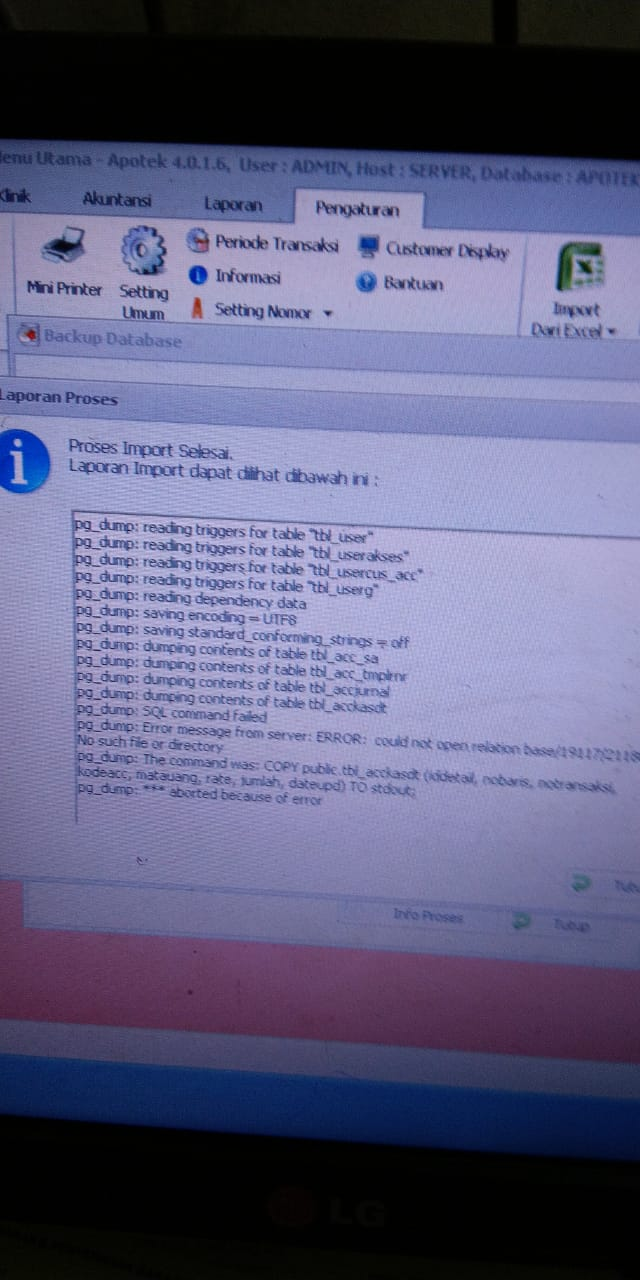
Q : database apotek klinik berhasil di backup,tapi data kecil sekali cmn 378kb,ketika di restore gagal kenapa ya ?
A : databasenya corrupt, pastikan listrik stabil dan komputer tidak mati-matian.
__________________________________________________________________________________________
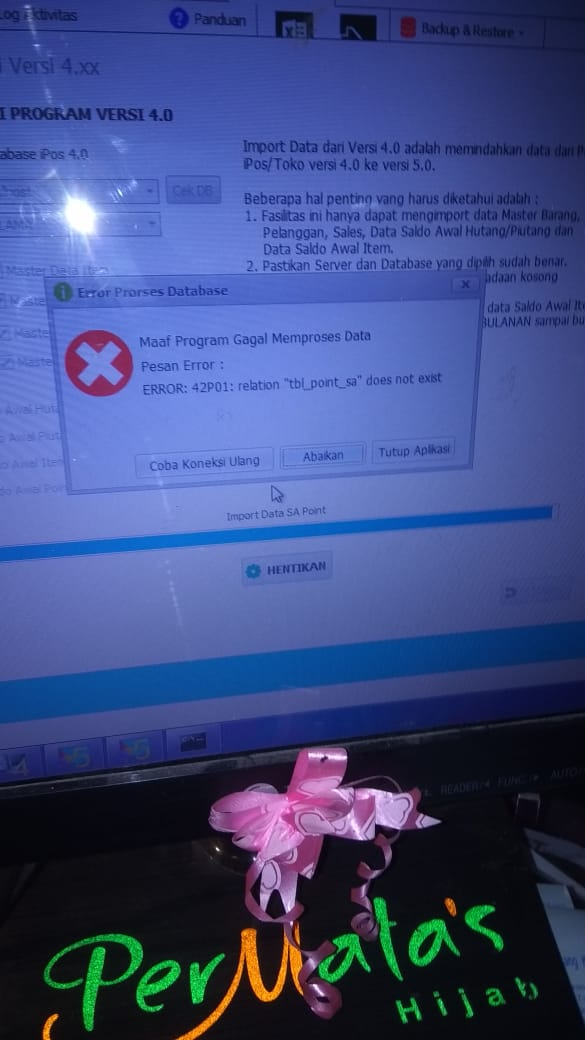
Q : Bagaimana Migrasi dari ipos 4 ke ipos5 ?
A : migrasi point pelanggannya jgn dicentang
________________________________________________________________________________________
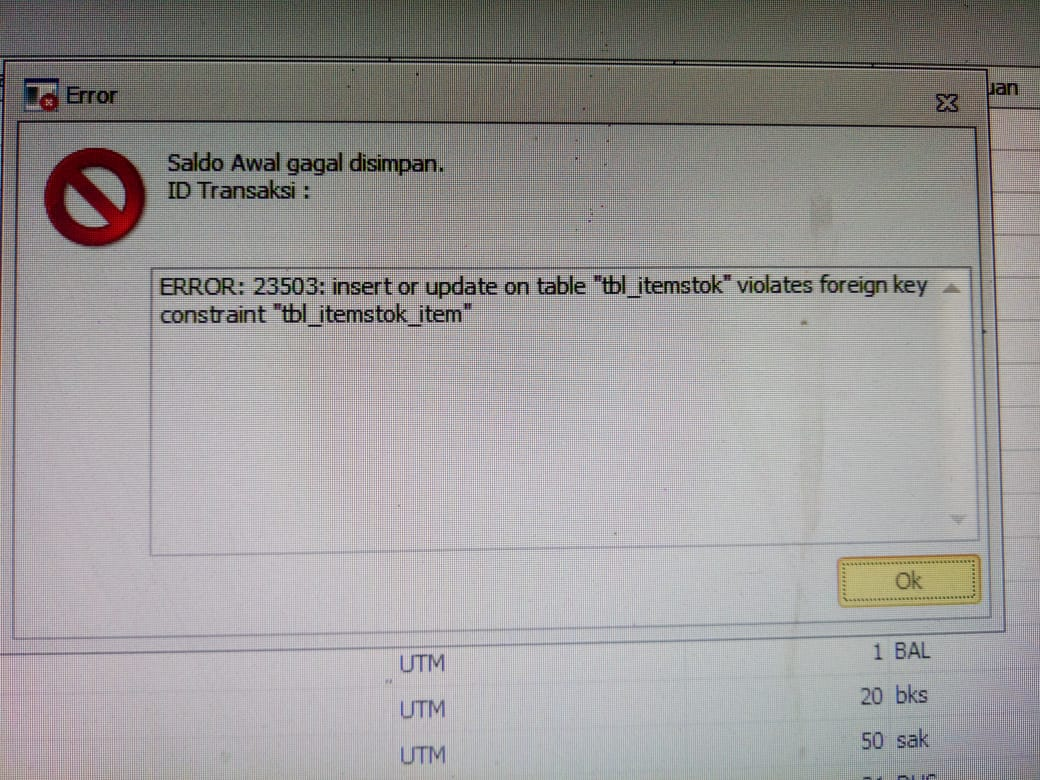
Q : Saat simpan saldo awal muncul spt itu apa penyebabnya ?
A : jangan ganti kode item saat proses input saldo awal, selesaikan dahulu kemudian ganti atau ganti dahulu kemudian input saldo awal.
__________________________________________________________________________________________
-
IPgSQL tidak bisa di start
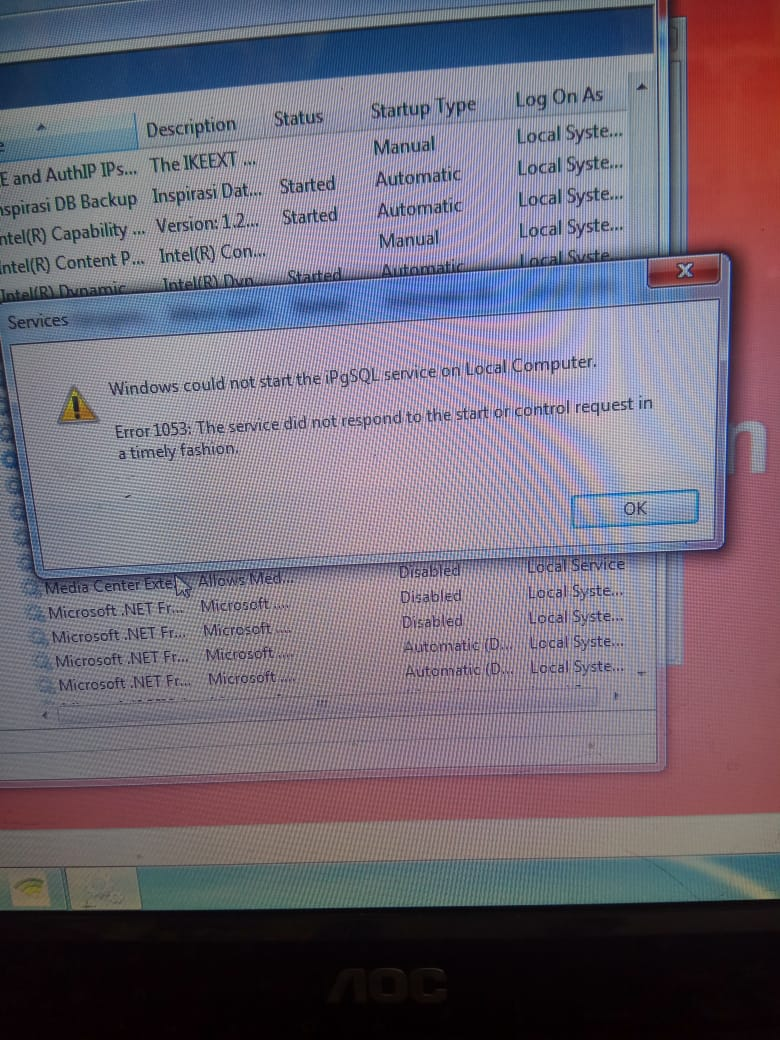
Q : kenapa iPgSQL nya tidak bisa start ?
A : Restart pc, jika masih tidak bisa silahkan instal ulang database dan simpan di drive non system.
__________________________________________________________________________________________
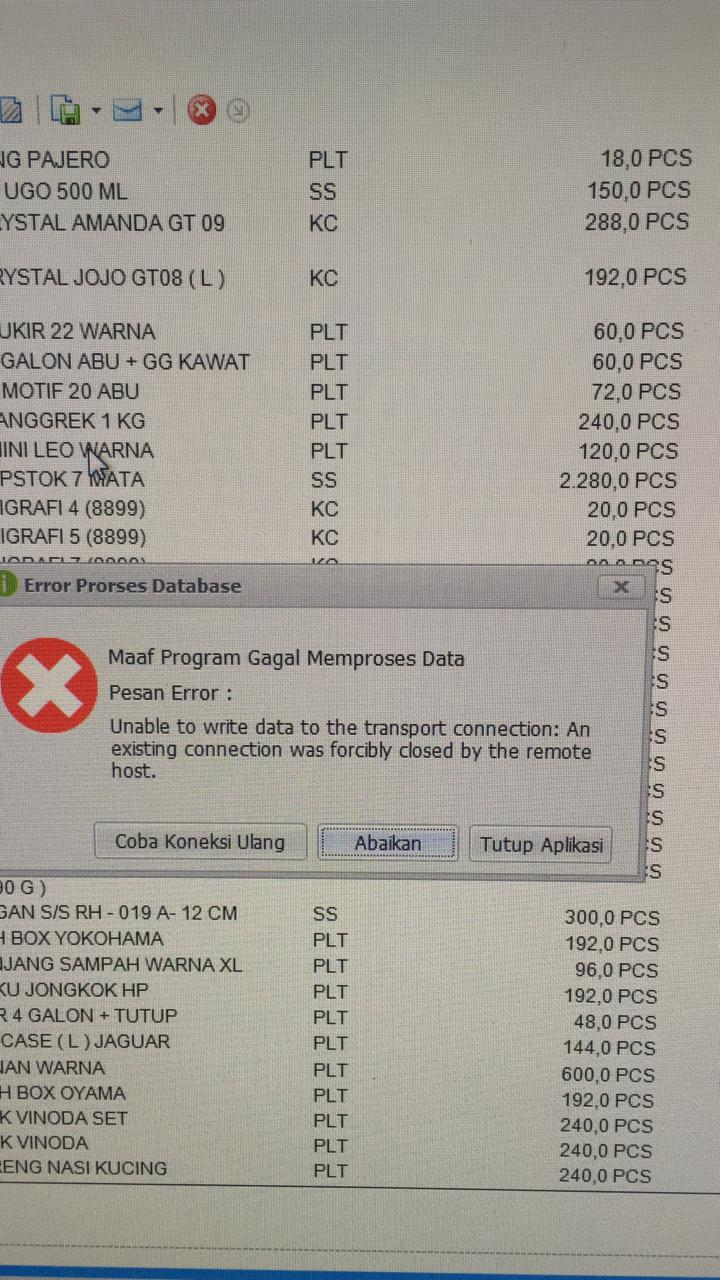
A : Umumnya ada masalah pada windows socket. Paling sering karena malware. Kalau sifatnya ringan coba cari file dgn nama “aneh” yg terdaftar di service, Lalu stop. Coba scan cpu pakai av yg berbayar dan sudah di update.
Jika setelah di restart aktif lagi sebaiknya inul win.
_________________________________________________________________________________________
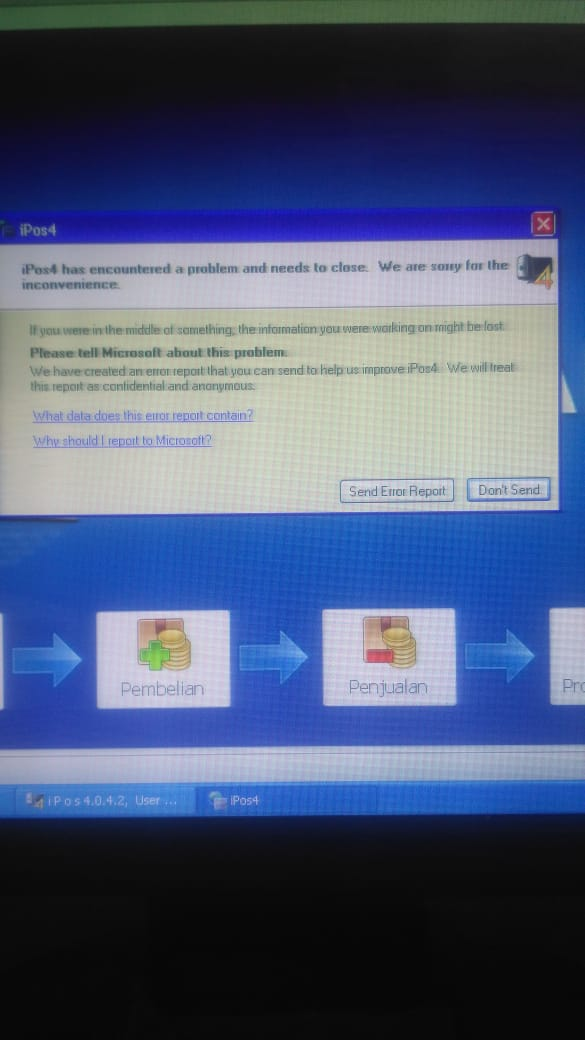
Q : Terjadi error ketika login (windows xp)
A : Coba buka database di tempat lain.
_________________________________________________________________________________________
-
Error 23503 simpan saldo awal
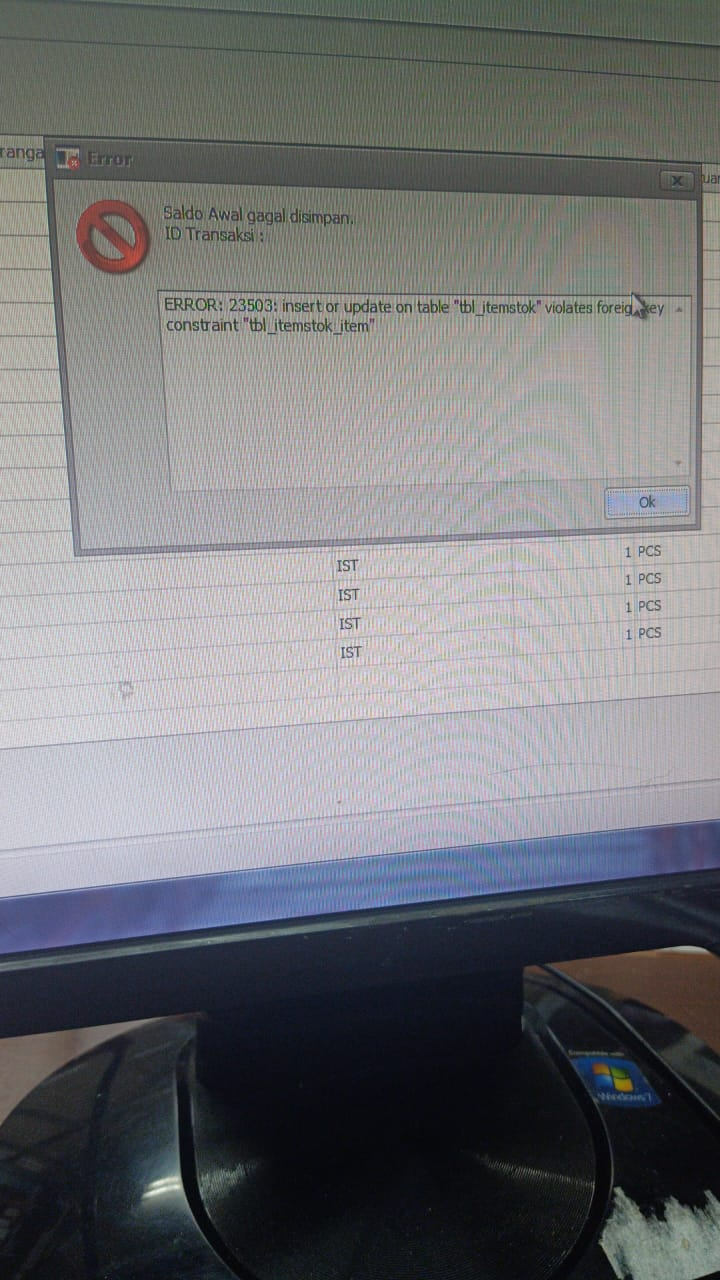
A : jangan ubah kode item saat mengerjakan saldo awal ataupun
_________________________________________________________________________________________
-
Error setelah update windows
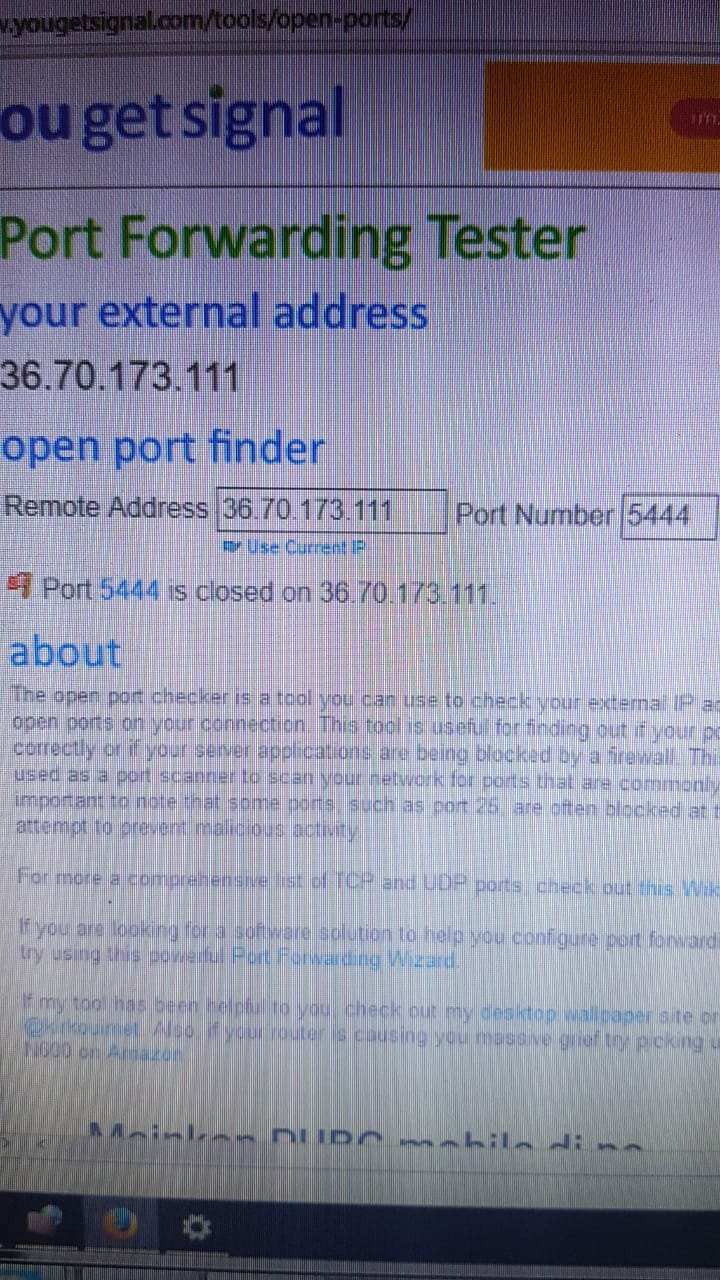
Q : Port 5444,5480,5485, semua tertutup setelah update windows ( 10 ), sudah brp kali tpi tetap tdk mau. Setting ulang pun masih sama.
A : Cek di routernya, antara ip public di router dengan ip di cek port tsb sama/tidak.. sering kejadian jika ip di router di private (ip 10) ketika cek port statusnya closed, dan angka ip publicnya berbeda. Solusinya restart routernya sampai dapat ip tanpa awalan 10
_________________________________________________________________________________________
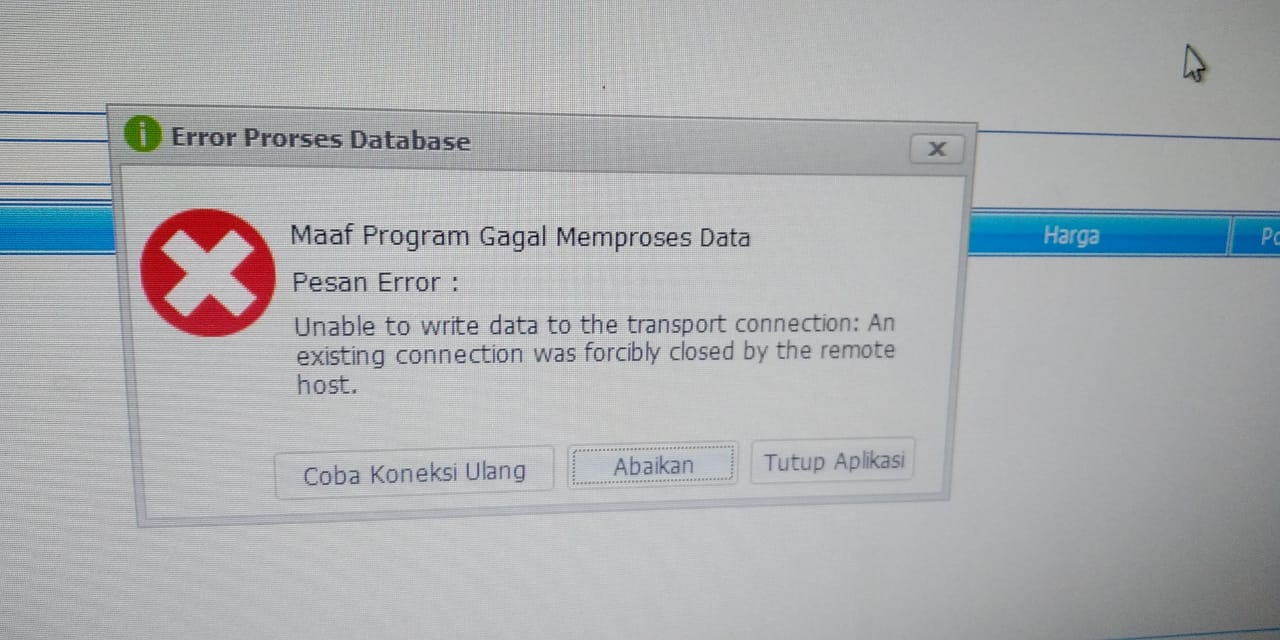
A : Umumnya ada masalah pada windows socket. Paling sering karena malware. Kalau sifatnya ringan coba cari file dgn nama “aneh” yg terdaftar di service, Lalu stop. Coba scan cpu pakai av yg berbayar dan sudah di update. Jika setelah di restart aktif lagi sebaiknya inul win.
_________________________________________________________________________________________
-
Stok Tidak Cukup Saat Penjualan (Error P0001)
Saat melakukan penjualan kadang muncul error stok tidak cukup, sedangkan pada daftar item stok masih ada.
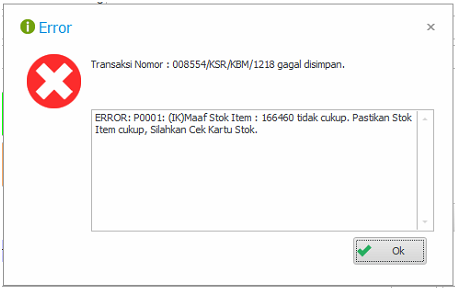
Answer :
Ada beberapa penyabab error ini muncul, yaitu :
1. Minus pada kartu stok
2. Perubahan satuan item
3. Stok yang dijadikan referensi sudah habis atau tidak cukup (khusus pada penjualan back date)
Solusi:
A. Minus pada kartu stok
1. Backup database
2. Lakukan proses analisa kesalahan sistem sampai selesai, menu pengaturan -> analisa kesalahan sistem -> proses analisa -> mulai
3. Simpan log yang muncul
4. Buka menu master data -> kartu stok
5. Isi kode item berdasarkan hasil log misal DLL036, periode menjadi selama setahun, gudang disesuaikan dengan yang muncul di log lalu klik proses
6. Lihat pada kolom saldo, jika ada minus catat tanggal dan jam terjadinya minus serta jumlah minus
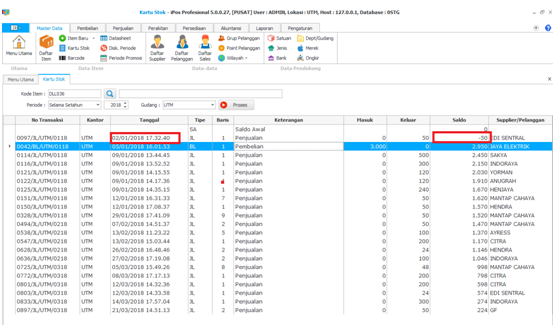
7. Untuk perbaikan saldo minus lakukan transaksi penambahan stok seperti pembelian, item masuk dan stok opname sebelum terjadi minus
8. Misal menggunakan stok opname untuk item DLL036, ganti tanggal dan jam menjadi sebelum minus (lihat pada kartu stok)
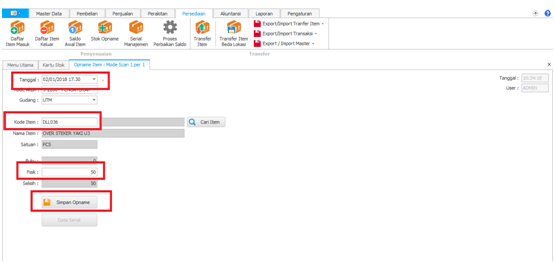
9. Setelah stok opname disimpan cek kembali pada kartu stok dengan klik proses lagi, jika jumlah stok opname sudah benar seharusnya sudah tidak ada minus, jika masih silakan lakukan lagi stok opname sampai tidak ada saldo minus pada kartu stok
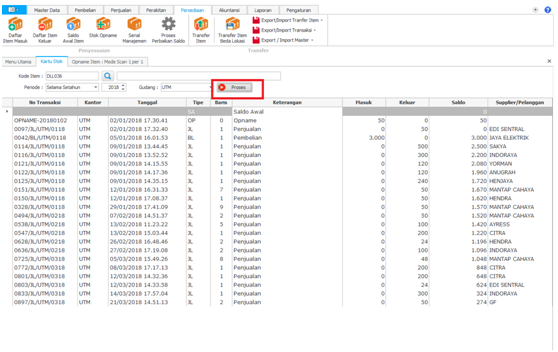
10. Cek lagi kode item lain yang muncul pada log analisa kesalahan sistem, cara perbaikannya sama seperti sebelumnya
11. Jika semua item sudah diperbaiki lakukan analisa kesalahan sistem kembali
12. Lihat log yang muncul, jika masih ada error lakukan kembali proses perbaikan dan lakukan lagi analisa kesalahan sistem
13. Jika log kosong atau tidak ada pesan error, maka proses perbaikan sudah selesai
B. Perubahan satuan item
1. Backup database
2. Lakukan proses analisa kesalahan sistem sampai selesai, menu pengaturan -> analisa kesalahan sistem -> proses analisa -> mulai
3. Simpan log yang muncul
4. Buka menu master data -> kartu stok
5. Isi kode item berdasarkan hasil log misal 10LELE5K4, periode menjadi selama setahun, gudang disesuaikan dengan yang muncul di log lalu klik proses
6. Cek pada kolom masuk dan keluar, jika data kosong berarti ada perubahan satuan item
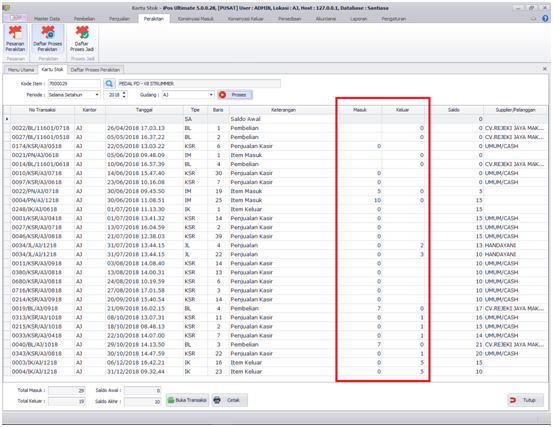
7. Untuk memperbaikinya buka transaksi lalu ubah satuan item
8. Cek lagi kode item lain yang muncul pada log analisa kesalahan sistem, cara perbaikannya sama seperti sebelumnya
9. Jika semua item sudah diperbaiki lakukan analisa kesalahan sistem kembali
C. Stok yang dijadikan referensi sudah habis atau tidak cukup (khusus pada penjualan back date)
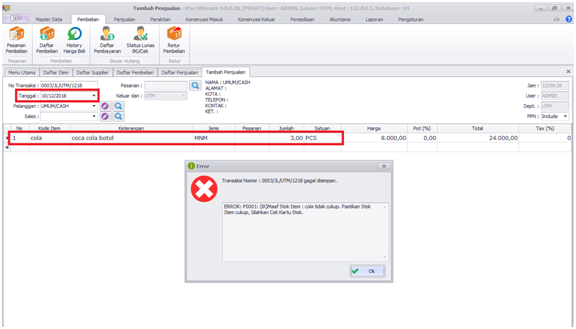
Contoh kasus :
Penjualan item cola pada tanggal 10/12/2018 sebanyak 3 pcs tidak bisa dilakukan sedangkan pada daftar item stok masih cukup
Transaksi tidak bisa disimpan karena stok yang dijadikan referensi sudah habis atau tidak cukup, untuk mengeceknya :
1. Buka menu master data -> kartu stok
2. Isi kode item yang error, periode menjadi selama setahun, gudang disesuaikan dengan yang digunakan lalu klik proses
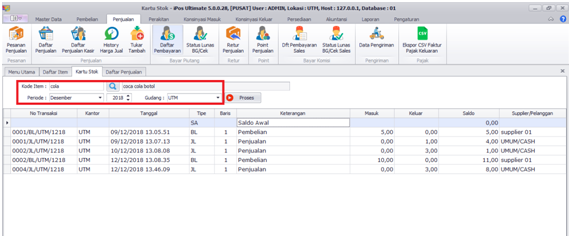
Pada penjualan item cola pada tanggal 10/12/2018 sebanyak 3 pcs mengambil referensi stok pada transaksi pembelian 0001/BL/UTM/1218. Saat ini sisa stok dari pembelian tersebut sudah habis dijual pada transaksi 0001/JL/UTM/1218, 0002/JL/UTM/1218 dan 0004/JL/UTM/1218. Agar transaksi penjualan bisa disimpan maka harus menambahkan stok sebelum tanggal dan jam penjualan terlebih dahulu, contoh dengan item masuk pada tanggal 09/12/2018
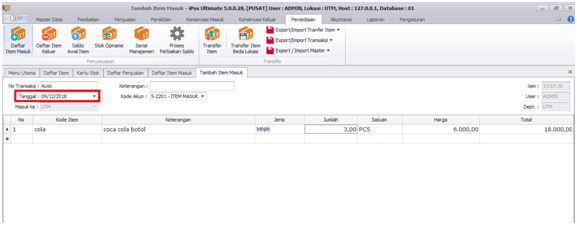
_________________________________________________________________________________________
Ada beberapa penyebab neraca tidak balance, yaitu:
1. Minus pada kartu stok
2. Perubahan satuan item
3. Jurnal tidak seimbang
Untuk memperbaikinya coba lakukan proses analisa kesalahan sistem lalu perbaiki log error yang muncul, tutorial perbaikannya bisa dilihat pada bab Stok Tidak Cukup Saat Penjualan. Khusus masalah jurnal tidak seimbang harus di cek transaksinya masing masing, berikut caranya:
1. Buka menu laporan -> data jurnal -> analisa jurnal tidak seimbang -> proses
2. Cek transaksi yang muncul
3. Untuk transaksi kasir coba cek pembayarannya, jika ada 2 jenis pembayaran misal tunai + debit, pastikan tidak ada kembaliannya (nomonal bayar harus pas tanpa ada kembalian)
4. Ada juga juranl tidak semibang yang disebabkan desimal digit, coba naikkan desimal digit pada pengaturan umum lalu cek kembali transaksinya
_________________________________________________________________________________________
-
Transaksi Yang Sudah Lunas Muncul Lagi Pada Pembayaran Hutang Atau Piutang Baru
Saat input pembayaran hutang atau pitang ada transaksi yang seharusnya sudah lunsa muncul lagi dengan sisa 0, hal ini biasanya disebabkan karena ada selisih desimal antara nilai transaksi dengan pembayaran, berikut cara perbaikan yang bisa dilakukan
1. Analisa kesalahan sistem
2. Jika masih bermasalah coba ubah desimal digit pada pengaturan umum lalu cek kembalidengan input pembayaran hutang atau piutang
3. Cara lain yaitu hapus pembayaran lalu input ulang
_________________________________________________________________________________________
Coba koneksi ulang,preview hasilnya blank
Saat ke desain link data binding tidak ada
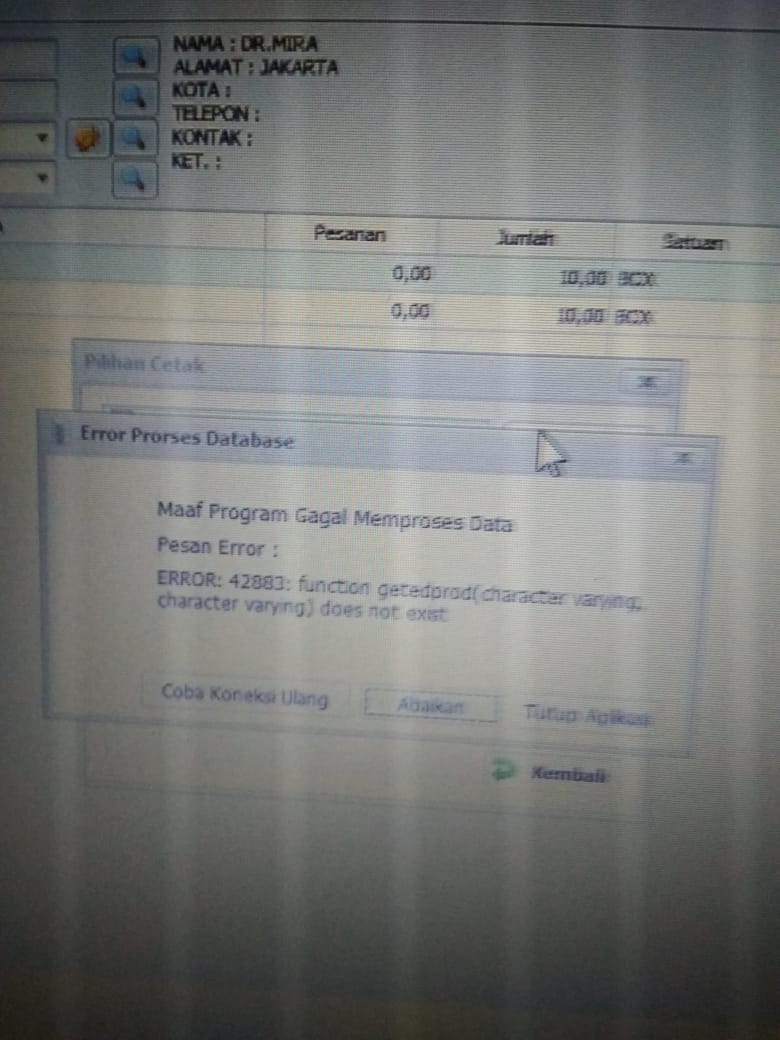
Solusi:
1. ada masalah pada database dan harus di patch, silakan kirimkan backup database ke email support